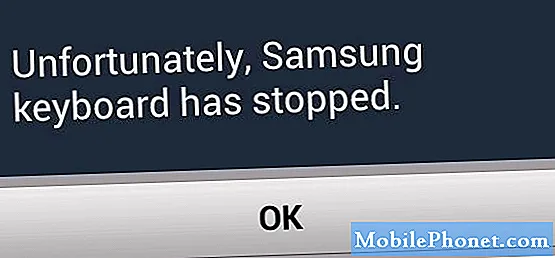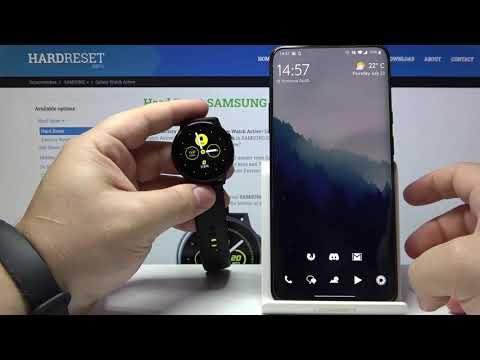
콘텐츠
Samsung Galaxy Watch Active를 처음 사용하는 경우 전면 화면이나 홈 화면 (워치 페이스라고도 함)이 변경 될 수 있다는 사실을 모를 수 있습니다. 무료로 사용할 수있는 시계 모드가 많기 때문에 언제든지 원하는 시간에 시계를 멋지게 꾸밀 수있는 다양한 방법이 있습니다. 이 자습서는 수행 할 작업을 안내합니다.
Galaxy Watch Active에서 Watch Face를 변경하는 방법
Galaxy Watch Active에서 Watch Face를 변경하는 방법은 두 가지가 있습니다. 첫 번째는 Galaxy Watch Active Settings 메뉴로 이동하고 다른 하나는 모바일 장치의 Galaxy Wearable 앱을 통해 이동하는 것입니다. 아래에서 이러한 각 방법이 어떻게 작동하는지 보여 드리겠습니다.
방법 1 : 설정을 통해 Galaxy Watch Active Watch Face를 변경하는 방법
휴대폰을 사용하지 않고 Galaxy Watch Active에서 Watch Face를 변경하려면 다음 단계를 따르세요.
- 아무 버튼이나 누르거나 화면을 탭하여 Galaxy Watch Active의 화면을 켭니다.
- 화면이 활성화되면 위에서 아래로 스 와이프합니다.
- 설정 아이콘 (톱니 바퀴 또는 톱니 바퀴 아이콘)을 탭합니다.
- 시계 모드를 탭합니다.
- 시계 모드를 탭합니다.
- 왼쪽으로 스 와이프하여 원하는 시계 모드를 선택합니다. 원하는 시계 모드를 수정하려면 커스터마이즈.
- 원하는 시계 모드를 탭하여 사용을 시작하십시오.
방법 2 : Galaxy Wearable 앱을 통해 Galaxy Watch Active Watch Face를 변경하는 방법
Galaxy Watch Active에서 시계 모드를보다 편리하게 변경하려면 시계와 휴대폰을 페어링하고 Galaxy Wearable 앱을 사용해야합니다. 다음을 수행해야합니다.
- 모바일 기기에서 Galaxy Wearable 앱을 엽니 다.
- 하단에서 시계 모드 탭을 탭합니다.
- 원하는 시계 모드를 선택하십시오.
- 선택한 시계 모드를 사용자 지정하려면 커스터마이즈. 꼭 탭하세요 저장 변경 사항을 유지하려면 하단에
그게 다야! 위의 두 가지 방법 중 하나를 사용하면 Galaxy Watch Face에서 Watch Face를 변경할 수 있습니다.
귀하가 귀하의 장치에 문제가 발생한 사용자 중 하나 인 경우 당사에 알려주십시오. Android 관련 문제에 대한 솔루션을 무료로 제공하므로 Android 기기에 문제가있는 경우 간단한 설문지를 작성하십시오. 이 링크 그리고 우리는 다음 게시물에 답변을 게시하려고 노력할 것입니다. 빠른 응답을 보장 할 수 없으므로 문제가 시간에 민감한 경우 문제를 해결할 다른 방법을 찾으십시오.
이 게시물이 도움이되었다고 생각되면 친구에게 소식을 전하여 도움을주세요. TheDroidGuy는 또한 소셜 네트워크에 존재하므로 Facebook 페이지에서 커뮤니티와 상호 작용할 수 있습니다.